如何將 Google 網絡故事集成到您的 WordPress 網站
已發表: 2022-11-08您是否有興趣將 Google Web Stories 與您的 WordPress 網站集成?Instagram、Facebook、Snapchat、YouTube 短片和其他平台使用流行的講故事風格。 您可以使用 Google 網絡故事在自己的網站上開發和託管此類內容故事。 我們將在本文中展示將 Google Web Stories 集成到您的 WordPress 網站是多麼簡單。
谷歌網絡故事
Instagram、Facebook、Snapchat 甚至 YouTube 等社交媒體網站都使用流行的短格式內容格式,即“故事”。 儘管它們可能並不總是同名,但它們都執行相同的功能。
它們是交互式可點擊幻燈片,包含圖片、音樂和視頻等富媒體。 這些組件結合在一起使它們非常吸引人。
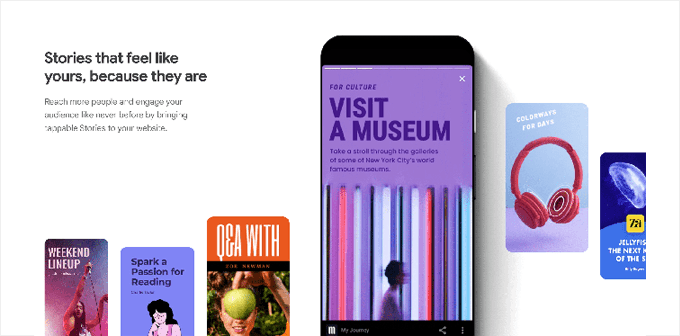
參與的用戶會為您的公司和品牌帶來更多的銷售、轉化和增長,因為他們更有可能轉化並在您的 WordPress 網站上花費更多時間。 此外,在非官方社交媒體網站上發佈內容會限制您接觸更廣泛受眾的能力。
您可以使用 Google Web Stories 將相同的故事結構合併到您自己的網站中,從而使您可以直接從 WordPress 儀表板在您的網站上製作令人難以置信的引人入勝的故事。 Google Web Stories 可以被編入索引,並可能出現在 Discover 和 Google 搜索結果中。
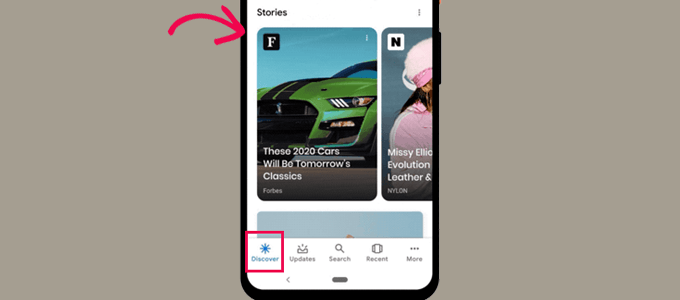
它們支持結構化數據,採用 AMP 格式,甚至可以通過使用 Google AdSense 獲利。 現在讓我們看看如何快速將 Google 網絡故事添加到您的 WordPress 網站。
用於添加 Google 網絡故事的 WordPress 插件
安裝和激活 Web Stories 插件是第一步。 由 Google 創建和維護的免費插件稱為 Web Stories。 它打算讓網絡故事更普遍,並將它們介紹給獨立的、自託管的網站。
插件激活後,轉到故事»儀表板頁面開始編寫您的第一個故事。
選擇一個模板作為故事的基礎,或者選擇“創建新故事”按鈕從頭開始。
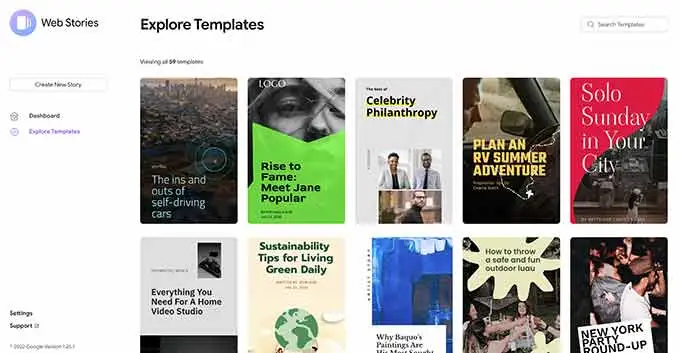
建議從模板開始,因為它為您提供了一個良好的開端,並且對初學者來說更簡單。
選擇模板後,該插件將打開故事構建器界面。 它類似於著名的拖放頁面構建器 WordPress 插件。
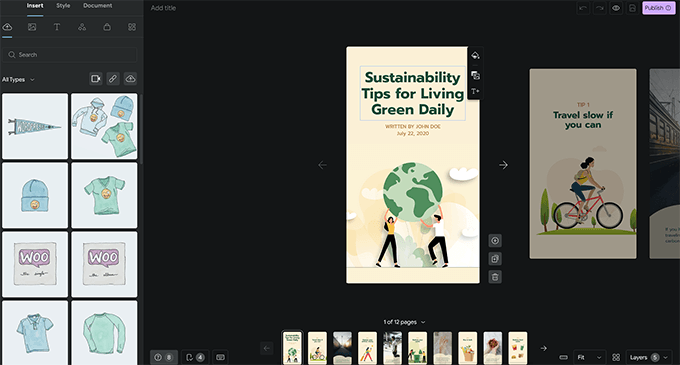
只需指向並單擊任何元素即可對其進行編輯。 您還可以從左列添加新元素。 您可以包含文本、標題、貼紙、表情符號、音頻、視頻、照片等內容。
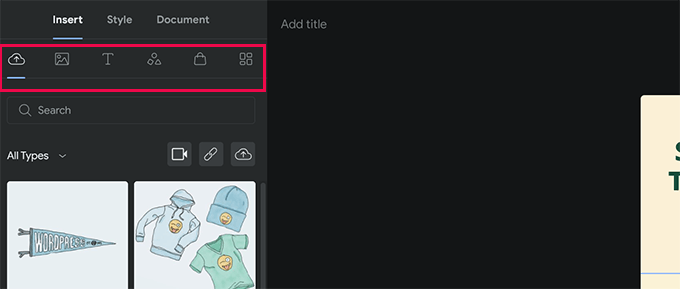
如果您使用的是模板,您會在底部看到由模板生成的額外頁面。 通過單擊頁面,您可以在它們之間導航。 如有必要,您還可以刪除頁面或創建新頁面。
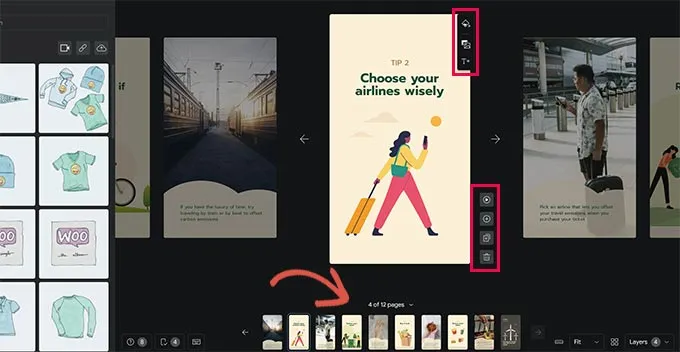
頁面的背景顏色或媒體也可以通過單擊來更改。 您可以在選擇網站背景顏色時添加號召性用語按鈕。
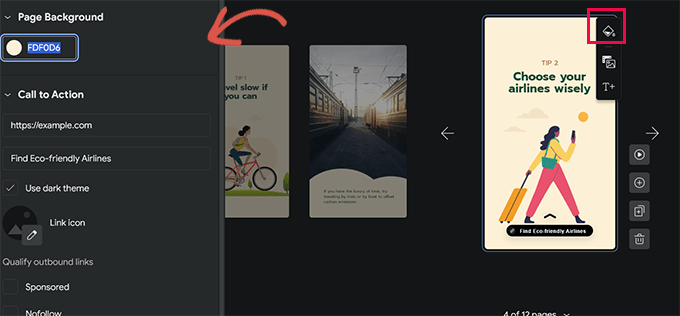
在深色或淺色主題之間進行選擇,然後只需輸入 URL。 您甚至可以自行決定將鏈接設為贊助或不關注,並在您的號召性用語按鈕上添加一個圖標。 同樣,如果您設置了 WooCommerce,則可以顯示產品。
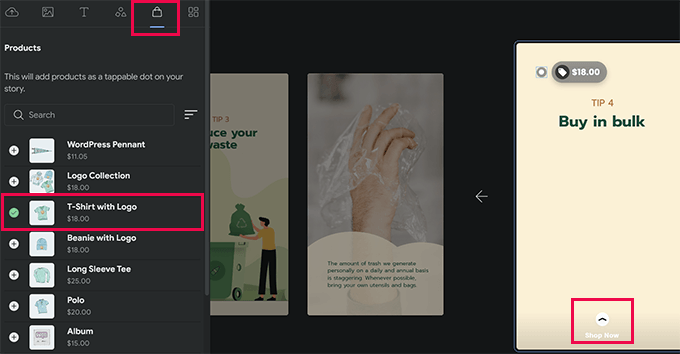
但首先,您必須在插件設置中激活 WooCommerce 集成。 對敘述感到滿意後,您可以通過導航到左側欄中的“文檔”選項來調整髮佈設置。
接下來必須上傳出版商徽標(您的網站徽標或網站符號將在此處使用)和您的故事的海報圖片。
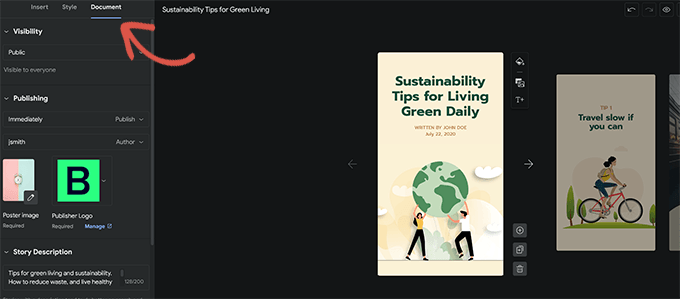
理想情況下,海報圖片應具有 3:4 的縱橫比和至少 640 x 853 像素。 不要忘記為您的故事添加標題和描述。 這將增加您的故事的可發現性並有助於 SEO 優化。
您可以選擇頁面應如何在其下方移動。 頁面默認每 7 秒更換一次; 您可以調整此設置或允許訪問者手動點擊頁面。
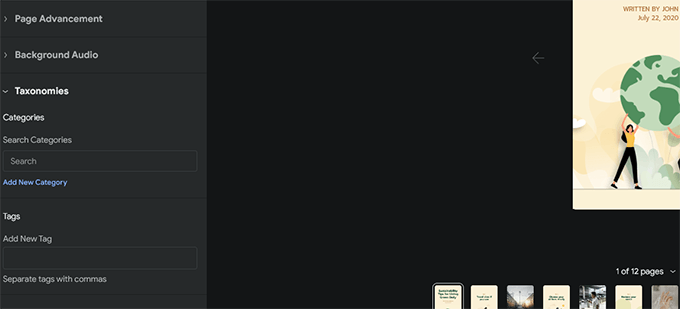
最後,您可以為您的故事選擇標籤和類別。 儘管此步驟是可選的,但應用標籤並對文章進行分類將改善 SEO。
您的網絡故事現在可以發布了。 只需從屏幕右上角的菜單中選擇“發布”即可。
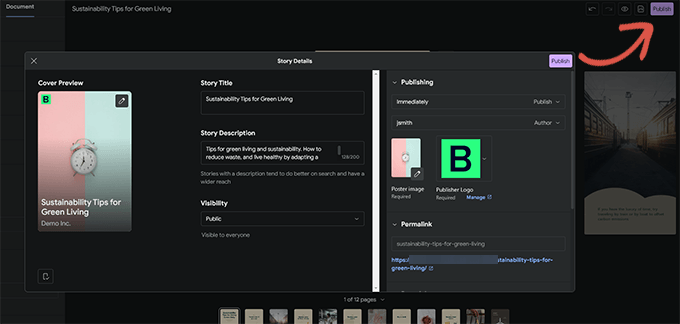
將向您顯示一個預發布清單。 如果一切看起來都井井有條,請使用發布按鈕公開您的故事。
使用 WordPress 顯示網絡故事
當您發布新的博客文章時,該插件將顯示一個按鈕,允許您貢獻您的敘述。
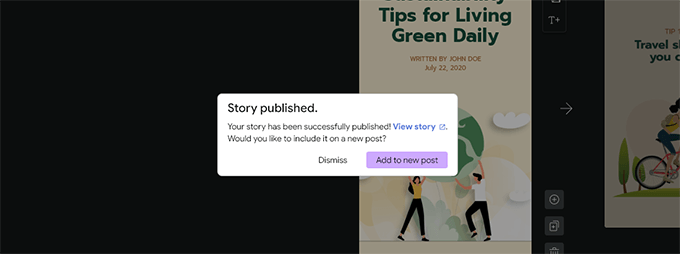
但是您也可以將您的故事添加到任何已經存在的帖子、頁面或側邊欄中。 只需將網絡故事塊添加到您希望顯示故事的帖子或頁面的帖子編輯器中。

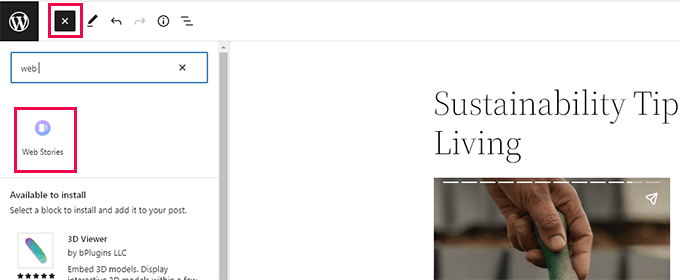
您可以在區塊設置下選擇多個故事、最新故事或單個故事。 如果您選擇最新的故事或眾多的故事選項,您還將獲得其他顯示選項,以圓形、輪播、列表或網格顯示故事。
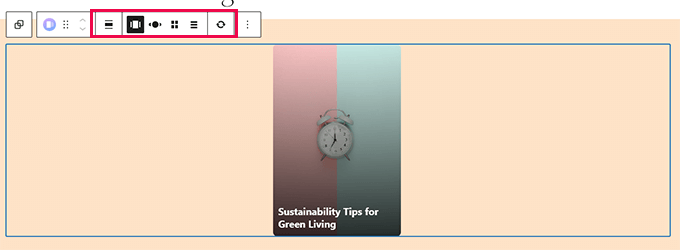
要保存您的更改,請在完成帖子後單擊“更新”或“發布”按鈕。 您現在可以通過訪問您的網站來查看您的網絡故事。 以下是多故事輪播格式在我們測試網站主頁上的顯示方式。
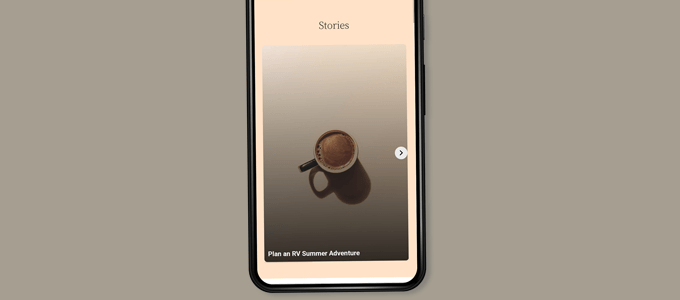
因為網絡故事是 WordPress 中它們自己獨特的帖子類型,所以您可以像任何其他頁面或帖子一樣在其中顯示它們。
例如,您可以將他們的存檔頁面用作訪問者的登錄頁面,或者您可以像 WooCommerce 產品一樣單獨展示它們(也使用自定義帖子類型顯示)。
通過集成增加 Google 網絡故事
您可以激活 Web Stories 插件中包含的一些內置集成。 這些集成在故事»設置頁面上可用。
網絡故事的谷歌分析集成
最初,您可以在此處輸入您的 Google Analytics 個人資料 ID。 這將讓您監控您的內容在 Google Analytics(分析)報告中被查看的次數。
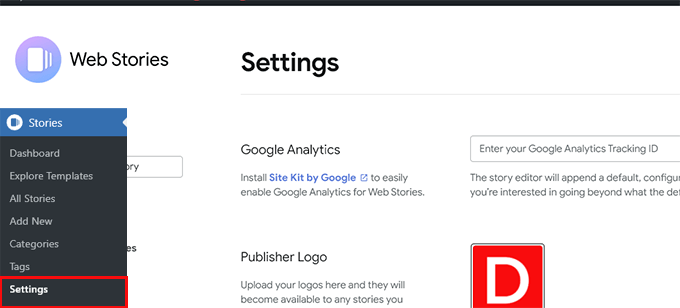
注意:網絡故事不支持更新的 GA4 Google Analytics 監控。 它只接受以“UA”開頭的 Universal Analytics 跟踪 ID。 如果您使用 MonsterInsights,可以在Insights » Settings頁面上找到您的 Google Analytics 跟踪 ID。
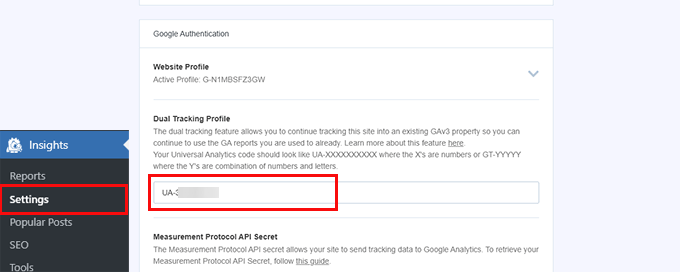
如果您不使用 Monsterinsights,您可以在 Google Analytics 中找到跟踪 ID。 要訪問屬性設置,請轉到“管理”菜單並選擇“屬性設置”
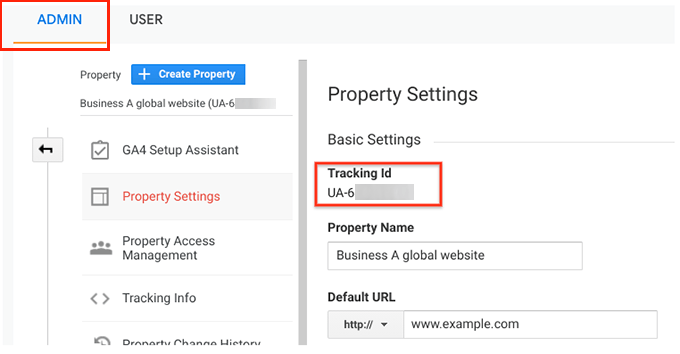
使用自定義字體製作網絡故事
如果您希望在 Web Stories 中使用它,您必須使用 FTP 手動將所需字體上傳到您的網站。 只需將字體文件上傳到您網站的 /wp-content/ 文件夾即可。 上傳後您上傳的字體位置為:
http://example.com/wp-content/font-file-name.ttf
不要忘記將 font-file-name.ttf 更改為真正的字體文件名,並將 example.com 更改為您自己的域名。 之後,您可以將此 URL 複製並粘貼到Stories » Settings的自定義字體部分。
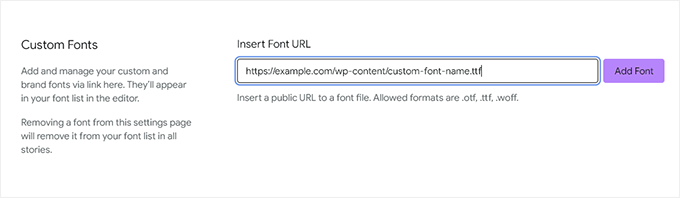
將貨幣化與網絡故事相結合
對於收入替代方案,Web Stories 支持 Google AdSense 和 Google Ad Manager。 選擇您的獲利方式,然後填寫必要的字段。 例如,對於廣告單元,您需要發布商 ID 和廣告位 ID。
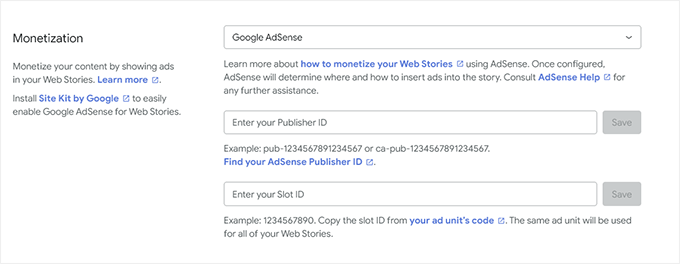
啟用 Web Stories 的電子商務集成
如果您的在線商店由 WooCommerce 或 Shopify 提供支持,您可以為 Web Stories 添加電子商務支持。 因此,您可以在您的網絡文章中包含產品。
只需向下滾動,即可從“故事”»“設置”頁面的“購物”區域的下拉欄中選擇您的電子商務平台。
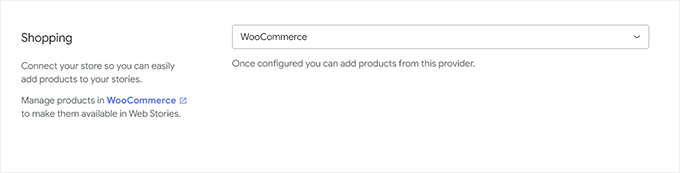
該插件將立即開始顯示您的 WooCommerce 產品。 您必須為 Shopify 創建 API 訪問令牌並向他們提供您的商店地址。

如果您還沒有 Shopify API 令牌,只需單擊“了解如何獲取”鏈接即可獲得有關如何創建 Shopify API 令牌的說明。
我們希望這篇文章能讓您更輕鬆地將 Google Web Stories 添加到您的 WordPress 網站。 如果您有興趣了解更多信息,請閱讀我們關於提高 WordPress 流量的帖子或遵循我們關於使用 WordPress 增加轉化率的建議。
